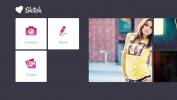Hoe u lege tegels vastzet in het menu Start op Windows 10
De Met Startmenu kunt u tegels in groepen indelen. U kunt tegels van verschillende formaten gebruiken om een beetje variatie toe te voegen en belangrijkere tegels te laten opvallen. Naast groepen kun je niet veel doen om tegels te ordenen. Als je echter een beetje gruntwerk wilt doen, kun je tegels scheiden met een groep lege tegels, of creatief worden met de pictogrammen die je gebruikt en zelfs een lijn ertussen toevoegen. Hier ziet u hoe u lege tegels aan het startmenu kunt vastmaken.
Maak een leeg pictogram
Voor de lege tegels heb je een leeg pictogrambestand nodig. Het is gemakkelijk te maken en we hebben een bericht waarin staat hoe je het kunt doen. Als je besluit om een lijn toe te voegen om tegels in het Startmenu te scheiden, gebruik dan dezelfde truc, maar gebruik Paint.net's penseel om een lijn aan je canvas toe te voegen.
Maak een bestand en een snelkoppeling
Maak op uw bureaublad een nieuw tekstbestand. Je hoeft niets aan het bestand toe te voegen. Klik er met de rechtermuisknop op en selecteer de optie Snelkoppeling maken. De snelkoppeling is waar je mee gaat werken. Klik er met de rechtermuisknop op en selecteer Eigenschappen in het contextmenu.
Klik op het tabblad Algemeen op Pictogram wijzigen en gebruik het lege pictogram voor de snelkoppeling.
Start map
Open File Explorer en navigeer naar de volgende locatie;
C: \ Users \ YourUsername \ AppData \ Roaming \ Microsoft \ Windows \ Start Menu \ Programma's
Verplaats de snelkoppeling naar deze map. Eén snelkoppeling voegt één tegel toe. Als je meer dan één lege tegel nodig hebt, moet je zoveel bestanden en snelkoppelingen ernaar maken.

Speld lege tegels in het Startmenu
Open het menu Start en ga naar de apps 'lijst. Zoek naar de snelkoppeling die je hebt verplaatst naar de map Start Menu-programma's. Klik er met de rechtermuisknop op en selecteer de optie Pin to Start in het contextmenu. Herhaal dit voor alle lege snelkoppelingen die u wilt vastzetten en verplaats ze vervolgens waar u maar wilt.

De tegels hebben nog steeds een kleine ruimte ertussen, want dat is het ontwerp, maar je kunt ze bijna onzichtbaar laten lijken als je match de tegelkleur met het startmenu.
Hierdoor worden veel vermeldingen aan de lijst met apps toegevoegd, dus het is een goed idee om ze in een map te groeperen wanneer u zich in de map Programma's bevindt in de tweede stap. De vermeldingen verschijnen dan in een map in de lijst met apps. Het is een goede manier om ze georganiseerd te houden. Je moet de map een naam geven die begint met een z en de map verschijnt helemaal aan het einde van de lijst met apps.
Zoeken
Recente Berichten
Evernote Skitch voor Windows 8: eenvoudige beeldbewerking en annotatie
Skitch is een zeer populaire applicatie, onlangs overgenomen door E...
Extra domeincontroller (ADC) maken in Windows Server 2008
Het hebben van een enkele domeincontroller kan behoorlijk riskant z...
Het eigendom van mappen bekijken op Windows 10
Het beheerdersaccount op Windows 10 geeft je toegang tot de meeste ...